Pogreška Microsoftovih timova CAA2000B, nismo uspjeli registrirati vaš uređaj
Pogreška pri prijavi na Microsoft Teams CAA2000B(Microsoft Teams CAA2000B) često uzrokuje greške krajnjim korisnicima. To im onemogućuje pristup svom računu. Višestruki pokušaji prijave rezultiraju prikazom sljedeće poruke – Nismo uspjeli registrirati vaš uređaj i dodati vaš račun u Windows. Vaš pristup resursima organizacije može biti ograničen(We weren’t able to register your device and add your account to Windows. Your access to org resources may be limited) . Koristeći nekoliko koraka za rješavanje problema možete pokušati ukloniti Microsoft Teams kod pogreške: CAA2000B(Microsoft Teams Error Code: CAA2000B) .
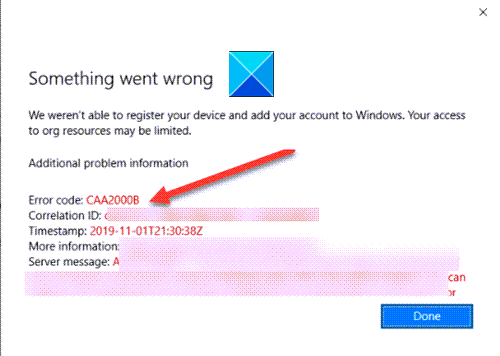
Microsoft Teams kod pogreške CAA2000B
Većina ljudi se već oslanja na timove(Teams) za suradnju s članovima ureda, pridruživanje videokonferencijama(join video conferences) i još mnogo toga. Kao takve, ovakve pogreške mogu utjecati na iskustvo krajnjeg korisnika. Da biste to popravili, pokušajte sljedeće.
- Završite zadatak Microsoft Teams i ponovno pokrenite aplikaciju.
- Izbrišite predmemoriju aplikacije Microsoft Teams
- Poništite internetske postavke
Istražimo gore navedene teme malo detaljnije!
Nismo uspjeli registrirati vaš uređaj
1] Završite zadatak Microsoft Teams i ponovno pokrenite aplikaciju.
Na traci zadataka(Taskbar) sustava Windows 10 kliknite desnom tipkom miša i odaberite Upravitelj zadataka(Task Manager) .
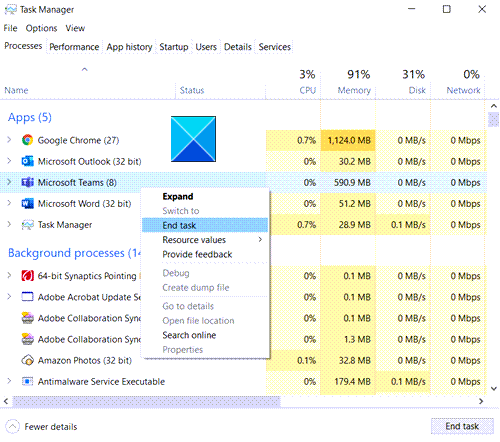
U prozoru Upravitelj zadataka(Task Manager) koji se otvori, desnom tipkom miša kliknite Microsoft Teams u odjeljku Aplikacije(Apps) i odaberite opciju Završi zadatak(End Task) .
Sada ponovno pokrenite Microsoft Teams i provjerite je li problem riješen.
2] Izbrišite predmemoriju aplikacije Microsoft Teams
U sustavu Windows 10(Windows 10) svaka aplikacija i program koji odlučite pokrenuti pohranjuje privremene datoteke u mapu predmemorije. Dakle, ako se predmemorija Microsoft Teams na neki način ošteti, zaustavit će certifikate za provjeru autentičnosti i možda se nećete moći prijaviti. da to popravim,
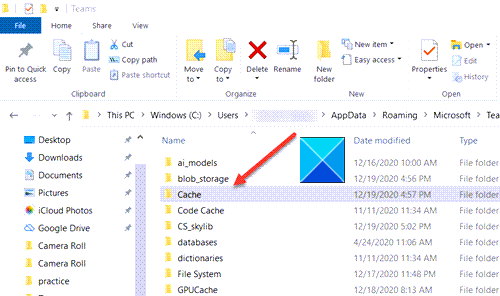
U Windows 10 Search , zalijepite sljedeću adresu staze-
%appdata%\Microsoft\teams\Cache
Odaberite(Select) sve datoteke navedene u mapi Cache i izbrišite ih.
Ponovite gornji korak za sljedeće –
Ponovite gore navedene korake i izbrišite predmemoriju pohranjenu u sljedećim mapama:
%appdata%\Microsoft\teams\application cache\cache
%appdata%\Microsoft\teams\blob_storage
%appdata%\Microsoft\teams\databases
%appdata%\Microsoft\teams\GPUcache
%appdata%\Microsoft\teams\IndexedDB
%appdata%\Microsoft\teams\Local Storage
%appdata%\Microsoft\teams\tmp
Kada završite, ponovno pokrenite Microsoft Teams i pogledajte hoće li to riješiti vaš problem.
3] Poništite internetske postavke
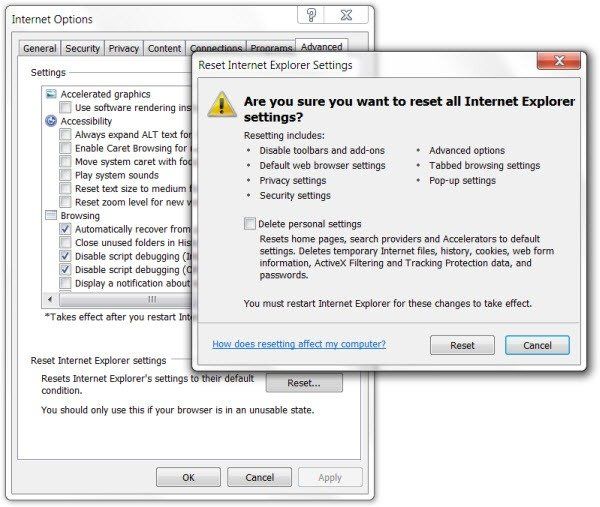
Kliknite(Click) gumb Start i u traku za pretraživanje pored njega upišite Internetske (Internet) mogućnosti(Options) . Pritisnite(Hit) Enter!
Kada se otvori prozor Internetskih (Internet) mogućnosti , prijeđite na karticu (Options)Napredno(Advanced) i kliknite Reset .
Ovo će resetirati sve vaše internetske postavke .
Otvorite Microsoft Teams i provjerite omogućuje li vam uobičajenu prijavu. Trebalo bi!
Hope it helps!
Related posts
Popravite pogrešku Microsoft Teams caa70004 u sustavu Windows 11/10
Kako popraviti Microsoft Teams kod pogreške CAA301F7
Vaša organizacija je onemogućila ovaj uređaj Pogreška 135011 - Microsoft Teams
Kako dodati Zoom u Microsoft Teams
Kako instalirati Microsoft Teams na Linux i macOS
Kako stvoriti kartice u Microsoft timovima
Doh! Nešto je pošlo po zlu pogreška u Microsoft timovima
Propuštate, zamolite svog administratora da omogući Microsoft Teams
Kako koristiti osobne značajke u Microsoftovim timovima
Prebacivanje statusa Microsoft Teams iz izvan ureda u Dostupan
Kako isključiti mikrofon svih sudionika u Microsoft timovima
Kako promijeniti temu u Microsoft Teams na Windows 11
Kako koristiti aplikacije IP kamere uz Microsoft Teams i Skype
Kako pohvaliti nekoga u Microsoftovim timovima za dobro obavljen posao
Riješite problem s velikom memorijom i korištenjem CPU-a Microsoft Teams
Besplatna verzija Microsoft Teams izvrsna je alternativa Slacku
Kako omogućiti poništavanje buke u Microsoftovim timovima
Zoom vs Microsoft Teams vs Google Meet vs Skype
Moderna provjera autentičnosti nije uspjela, statusni kod 4c7 - pogreška Microsoft Teams
Microsoftovi timovi se ne ažuriraju automatski
